在使用 Android Studio 時(shí),往往會(huì)進(jìn)行一些設(shè)置,比如 界面風(fēng)格、字體、字體大小、快捷鍵、常用模板等。但是這里的設(shè)置只能用在一個(gè)版本的 Android Studio 上,如果下載了新的 AS 版本或者需要在 家里 或者 辦公室 里使用 Android Studio ,則不得不再次設(shè)置,或者你同事或朋友花了很多時(shí)間,配置了一個(gè)非常棒的設(shè)置組合,你想也設(shè)置成這個(gè)樣子,如果一個(gè)一個(gè)手動(dòng)設(shè)置自然是不現(xiàn)實(shí)的,下面就來(lái)講講如何導(dǎo)出 設(shè)置,從而實(shí)現(xiàn)共享
1、選擇 File -> Export Settings...,然后勾選需要到處的設(shè)置項(xiàng),Code Style,F(xiàn)ile Template, Key maps ,Live Templates 等比較常用的,可以自己選擇到處后的存放地址,命名為 settings.jar
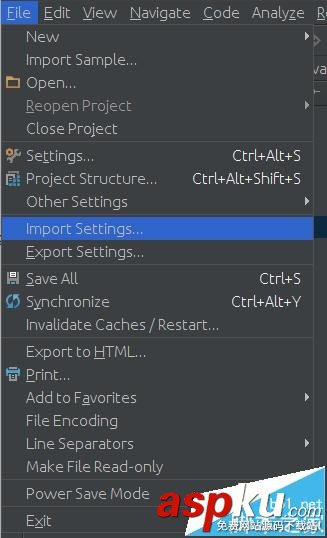

2、導(dǎo)出成功后,會(huì)有一個(gè)成功提示。導(dǎo)出成功后,會(huì)得到一個(gè) settings.jar 包,可以把這個(gè) jar 包保存起來(lái),共享給同事,或者拷貝到 家里 或者 辦公室 的電腦里面。


3、接著便是 導(dǎo)入 的工作,選擇 File -> Import Settings...,然后選擇第二步中的 jar 包,選擇需要導(dǎo)入的模塊,點(diǎn)擊 OK 即可。




新聞熱點(diǎn)
疑難解答
圖片精選